Desde OnlyWhatsApps queremos enseñarte como ocultar un contacto en Whatsapp, en tu dispositivo móvil (Android o IOS). No importa cual sea tu modelo de teléfono(Xiaomi, IPhone, Huawei, etc.), las indicaciones que encontrarás en nuestro artículo es válido para cada uno de ellos.
Últimamente he estado recibiendo varios mensajes de personas que buscan una forma de ocultar contactos de WhatsApp. A alguien le gustaría ocultar las conversaciones más "delicadas" de la pantalla principal de la aplicación, a otros les gustaría borrar un nombre de WhatsApp manteniéndolo, si es posible, en la guía telefónica, pero he recibido muchas preguntas similares: eso es por qué estoy aquí hoy y decidí publicar este tutorial.
WhatsApp, ya lo saben todos, importa contactos directamente desde la libreta de direcciones del teléfono inteligente y esto significa que no es posible eliminar un nombre de la aplicación mientras se mantiene activo en la libreta de direcciones del teléfono. Sin embargo, existen soluciones "alternativas" que le permiten resolver el problema de una manera igualmente brillante sin socavar la privacidad del usuario. ¿A qué me refiero? Te lo explicaré enseguida.
Para ocultar un nombre en WhatsApp puede cambiar su contacto en la libreta de direcciones disfrazando el número de teléfono; puede archivar sus conversaciones ocultándolas de la pantalla principal de la aplicación o puede cambiar a "formas difíciles" bloqueando el contacto dentro de WhatsApp. Si quieres saber más sigue leyendo, encontrarás todo lo explicado a continuación.
Solución 1: editar / eliminar contactos en la libreta de direcciones

La operación que más se acerca a ocultar un contacto en WhatsApp es cambiar su nombre en la agenda del teléfono inteligente y mover el número de teléfono al campo Nota: (para que para WhatsApp no haya número para importar). De este modo ya no podrá llamar al contacto en cuestión presionando su nombre, pero aún tendrás su número a mano y verás que su nombre desaparece de WhatsApp. ¿Entonces, qué piensas? ¿Estás listo para poner en práctica este "truco"? Bueno, a continuación se muestran todos los pasos a seguir en Android, iPhone y Windows Phone.
Como ocultar contactos en Android
- Comienzo WhatsApp;
- Ir a la pestaña Contacto;
- Toque en el foto de contacto esconder;
- Icono de Paigia (I) presente en la caja que se abre;
- Presione el botón (...) ubicado en la parte superior derecha y seleccione el elemento Ver en la libreta de direcciones del menú que aparece;
- Pigia en el icono de lápiz para activar la función de modificación de contactos;
- Borrar el numero di telefono del campo de texto correspondiente y péguelo en el campo Nota:;
- Presione el botón Atrás para guardar los cambios;
- De vuelta en WhatsApp, seleccione la pestaña Contacto, presiona el botón (...) ubicado en la parte superior derecha y seleccione el elemento refrescar en el menú que se abre. Los contactos de la aplicación se actualizarán y el nombre que ha cambiado en la agenda del teléfono inteligente debería desaparecer de la aplicación.
Para eliminar las conversaciones de la persona simplemente "oculta" de WhatsApp, seleccione la pestaña Charla aplicación, mantenga el dedo sobre el título de la conversación y seleccione la entrada Eliminar chat en el menú que aparece.
En caso de dudas, para volver sobre sus pasos, vuelva a la libreta de direcciones de Android y vuelva a ingresar el número de contacto en el campo de texto correspondiente.
Como ocultar contactos en iPhone
- Comienzo WhatsApp;
- Ir a la pestaña marcadores;
- Toque en el (I) colocado junto al nombre del contacto para ocultar;
- Presione el botón Modificación ubicado en la parte superior derecha;
- Corta el número de móvil del campo de texto correspondiente y péguelo en el Nota:;
- Presione el botón final para guardar los cambios.
Ahora el nombre debería haber desaparecido de WhatsApp. Para eliminar también las conversaciones realizadas con este último, seleccione la pestaña Charla de la aplicación, deslice el dedo de derecha a izquierda en el título de la conversación, "toque" el botón Más y seleccione el artículo Eliminar chat en el menú que aparece.
En caso de dudas, para restaurar el nombre en WhatsApp, vuelva a la libreta de direcciones de iOS y copie el número de teléfono móvil en el campo de texto correspondiente.
Como ocultar contactos en windows Phone
- Lanzar la aplicación Contacto;
- Selecciona el nombre para ocultar en WhatsApp;
- Toque el icono de lápiz ubicado en la parte inferior derecha;
- Borrar el número de móvil del campo de texto correspondiente y cópielo en el de Nota:. Para abrir el campo de notas, presione el botón más y seleccione el artículo nota desde la pantalla que se abre;
- Paigia en el icono disco flexible para guardar los cambios.
Ahora, el nombre que cambió en la libreta de direcciones de Windows Phone debería ser "invisible" en la libreta de direcciones de WhatsApp. Para eliminar también las conversaciones relativas a este último, vaya a la pestaña Charla aplicación, mantenga el dedo presionado sobre el título de los chats y seleccione el elemento elimina dl cuadro que se abre.
En caso de dudas, para que el nombre vuelva a ser visible en WhatsApp, abra la aplicación Contacto Windows Phone, seleccione el contacto para restaurar e ingrese su número de teléfono en el campo cellulare.
Solución 2: archivar conversaciones " chat incognito"
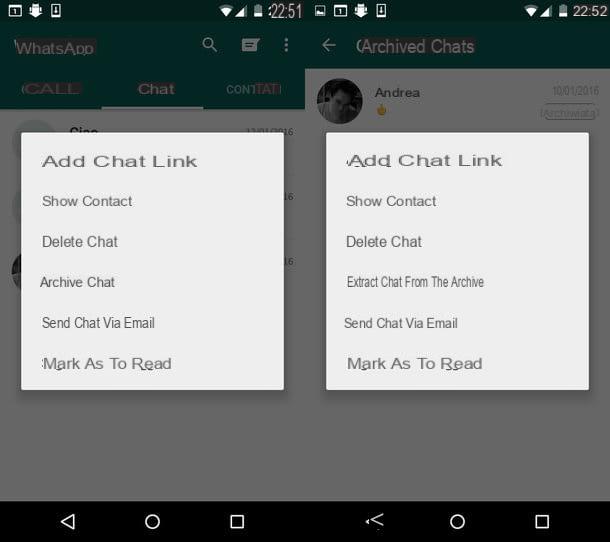
Si tu no quieres ocultar contactos de WhatsApp pero quieres evitar que aparezcan determinadas conversaciones en la pantalla principal de la aplicación, aprovecha la función de archivo de mensajes.
Al archivar los mensajes de WhatsApp, no se eliminan, sino que terminan en un área "oculta" de la aplicación, lejos de miradas indiscretas. Desafortunadamente esta no es una solución "definitiva", ya que si llegan nuevos mensajes en conversaciones archivadas, vuelven a la pantalla principal de WhatsApp, pero puede ser útil cuando se quiere ocultar chats por cortos periodos de tiempo.
Para archivar una conversación en WhatsApp, seleccione la pestaña Charla aplicación, mantenga presionado el dedo sobre el título del chat que desea ocultar y seleccione la entrada Archivar chat en el menú que aparece. Si está utilizando un iPhone, en lugar de mantener el dedo sobre el título del chat, deslice el dedo de derecha a izquierda.
Más tarde, para ver o restaurar las conversaciones movidas al archivo, siga estos pasos.
- Si usa una terminal Android, seleccione la pestaña Charla de WhatsApp y presiona la voz Chats archivados que está en la parte inferior de la pantalla. Se abrirá un menú con todos los chats archivados. Para restaurar uno de ellos, mantenga el dedo sobre su título y seleccione el elemento Extraer chats del archivo del cuadro que aparece.
- Si usas un iPhone, seleccione la pestaña Charla de WhatsApp, arrastre la pantalla hacia abajo y seleccione el elemento Chats archivados que aparece en la parte superior. Luego ubique la conversación que se reportará en la pantalla de inicio de la aplicación, deslice de derecha a izquierda en su título y listo.
- Si usas un windows Phone, seleccione la pestaña Charla de WhatsApp, presione el botón (...) ubicado en la parte inferior derecha y seleccione el elemento chats archivados en el menú que se abre. Luego ubique el chat para restaurar, mantenga el dedo sobre su título y seleccione la opción extraer de la caja que se abre.
En caso de que algunos pasos no te sean claros, intenta consultar mi tutorial sobre cómo archivar conversaciones de WhatsApp en el que te he explicado todo con más detalle.
Solución 3: bloquea un contacto en WhatsApp en Android y Iphone
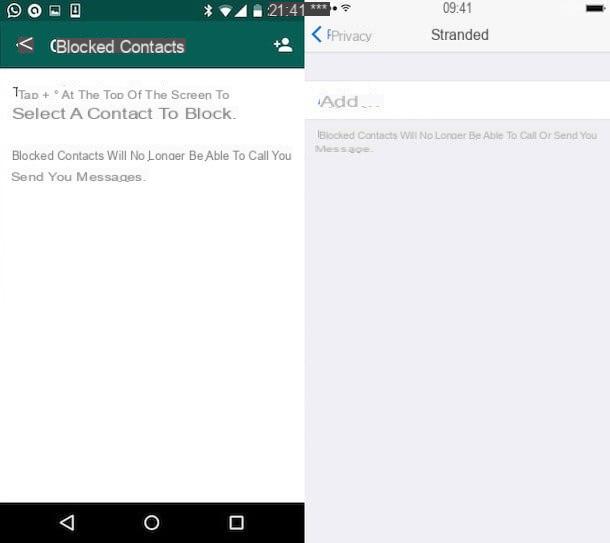
Por último, te recuerdo que puedes "cortar lazos" con cualquier persona registrada en WhatsApp. bloqueando su contacto dentro de la aplicación.
Al bloquear un contacto en WhatsApp, ya no podrá enviarle mensajes, llamarlo o verlo cuando esté en línea. La operación es muy simple de completar y es reversible, puede volver sobre sus pasos en cualquier momento. Si quieres saber más, sigue leyendo.
- Para bloquear un contacto en Android, presiona el botón [...] ubicado en la parte superior derecha de la pantalla principal de WhatsApp y seleccione el elemento ajustes en el menú que aparece. Luego ve a Cuenta> Privacidad> Contactos bloqueados y presiona el icono deomino para seleccionar el nombre a bloquear. En caso de dudas, puede volver sobre sus pasos volviendo al menú Configuración> Cuentas> Privacidad> Contactos bloqueados de WhatsApp, seleccionando el nombre a desbloquear y presionando el botón Desbloquear a [nombre] que aparece en el centro de la pantalla.
- Para bloquear un contacto en iPhone, ve al menú Configuración> Cuentas> Privacidad> Bloqueado de WhatsApp, presione el botón Añadir y seleccione el nombre para bloquear. Desde la misma pantalla, en caso de dudas, también puede desbloquear los nombres previamente bloqueados.
- Para bloquear un contacto en windows Phone, presiona el botón (...) ubicado en la parte inferior derecha de la pantalla de inicio de WhatsApp y seleccione el elemento impostazioni de la caja que se abre. Luego muévete al menú contactos> contactos bloqueados, presiona el botón + y seleccione el nombre para bloquear. Si cambia de opinión, vuelva al menú configuración> contactos> contactos bloqueados, mantenga el dedo presionado sobre el contacto que desea restaurar y seleccione la entrada desbloqueos en el menú que se abre.
En caso de que algunos pasos del procedimiento no te sean lo suficientemente claros, lee mi guía sobre cómo bloquear un número en WhatsApp y deberías poder disipar todas tus dudas al respecto.


























